Kung isa ka sa mga mahilig sa Apple, o kung regular mong binabasa ang aming magazine, tiyak na alam mo na ipinakita ng kumpanya ng mansanas ang mga bagong pangunahing bersyon ng mga operating system nito mga tatlong linggo na ang nakakaraan. Sa partikular, nakita namin ang pagtatanghal ng iOS at iPadOS 15, macOS 12 Monterey, watchOS 8 at tvOS 15. Ang lahat ng mga operating system na ito ay maaaring masuri ng mga developer at iba pang mga mahilig sa loob ng balangkas ng mga bersyon ng beta ng developer, na magagamit mula noong pagpapakilala. ng mga nabanggit na sistema. Kahit na maaaring hindi ito sa unang tingin, talagang marami ang lahat ng uri ng mga bagong bagay at pagpapahusay sa mga bagong system - salamat doon, sinasaklaw namin ang mga ito sa aming magazine sa loob ng ilang linggo sa isang pagkakataon. Sa artikulong ito, titingnan natin ang isa sa mga pagpapabuti sa FaceTime mula sa iOS 15 nang magkasama.
Maaaring ito ay interesado ka
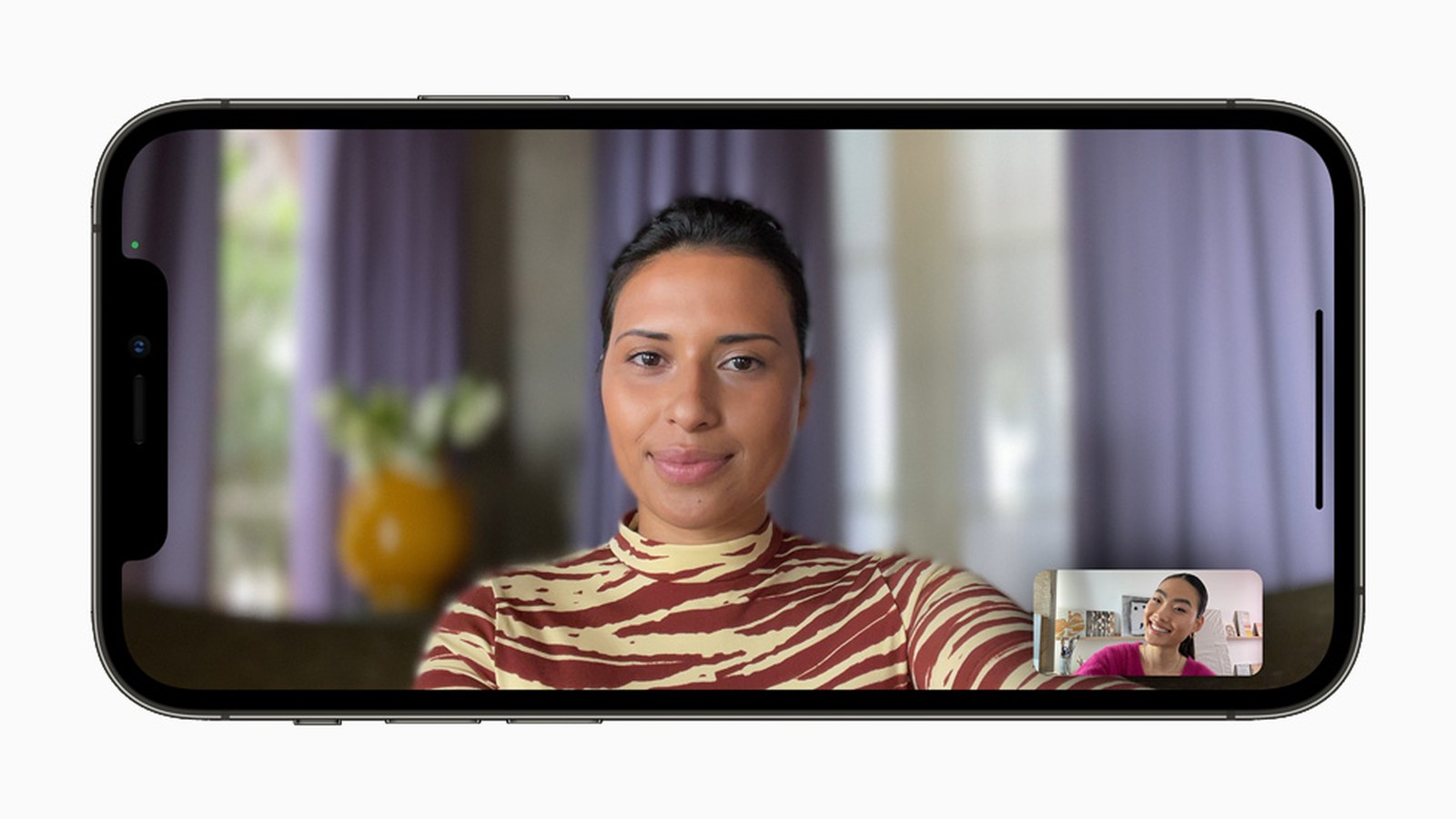
iOS 15: Paano Baguhin ang Microphone Mode sa FaceTime
Inilaan ng Apple ang medyo mahabang bahagi ng pagtatanghal nito sa pagpapakilala ng mga bagong feature sa FaceTime - at hindi ito nakakagulat, dahil marami talagang bagong feature sa FaceTime. Maaari naming banggitin, halimbawa, ang opsyong gumawa ng mga kwarto kung saan maaaring sumali ang mga kalahok gamit ang isang link. Nangangahulugan ito na hindi mo kailangang isama ang tao sa iyong mga contact para magsimula ng isang tawag, at ang isang indibidwal na nagmamay-ari ng Android o Windows device ay maaari ding sumali sa tawag - kung saan magbubukas ang FaceTime sa web interface. Bilang karagdagan, maaari mong i-activate ang mga espesyal na mode para sa video o mikropono sa FaceTime. Sama-sama nating tingnan sa artikulong ito kung paano baguhin ang microphone mode:
- Una, kailangan mong pumunta sa app sa iyong iOS 15 iPhone Facetime.
- Kapag ginawa mo ito, sa klasikong paraan magsimula ng isang tawag sa sinuman.
- Sa loob ng FaceTime na may patuloy na tawag noon buksan ang control center:
- iPhone na may Touch ID: mag-swipe pataas mula sa ibabang gilid ng display;
- iPhone na may Face ID: mag-swipe pababa mula sa kanang tuktok ng display.
- Pagkatapos buksan ang control center, pagkatapos ay mag-click sa elemento sa itaas Microphone mode.
- Sa susunod na screen, sapat na ang interface pumili, alin sa mga mode ang gusto mong gamitin.
- Upang i-activate ang isang tiyak na mode dito i-click Pagkatapos nito ay maaari mo lumabas sa control center.
Kaya, gamit ang paraan sa itaas, maaari mong baguhin ang mode ng mikropono sa FaceTime na tawag sa iPhone. Tulad ng maaaring napansin mo na, mayroong partikular na tatlong mga mode na magagamit. Ang una ay may pangalan Pamantayan at titiyakin na ang tunog ay maipapasa sa klasikong paraan tulad ng dati. Kung i-activate mo ang pangalawang mode paghihiwalay ng boses, kaya pangunahing maririnig ng kabilang partido ang iyong boses. Ang lahat ng nakapaligid na nakakagambalang tunog ay sasalain, na kapaki-pakinabang halimbawa sa isang cafe, atbp. Ang huling mode ay ang tinatawag na Malawak na spectrum, na nagpapahintulot sa kabilang partido na marinig ang lahat ng bagay, kabilang ang mga nakakagambalang tunog sa paligid, at higit pa kaysa sa Standard mode
 Lumilipad sa buong mundo kasama ang Apple
Lumilipad sa buong mundo kasama ang Apple 



